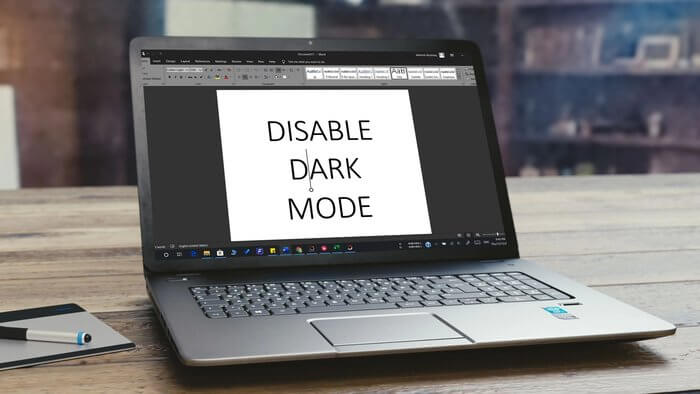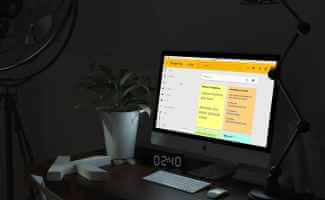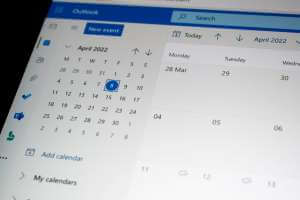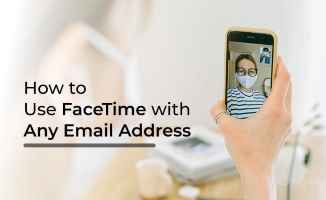Hvis Minecraft ikke kører problemfrit på din computer, og du føler, at du kunne bruge mere stabile billedhastigheder og forbedret ydeevne, kan OptiFine-mod'en være en gave fra himlen. Denne vejledning gennemgår modden i detaljer og guider dig gennem processen med at installere OptiFine til Minecraft.
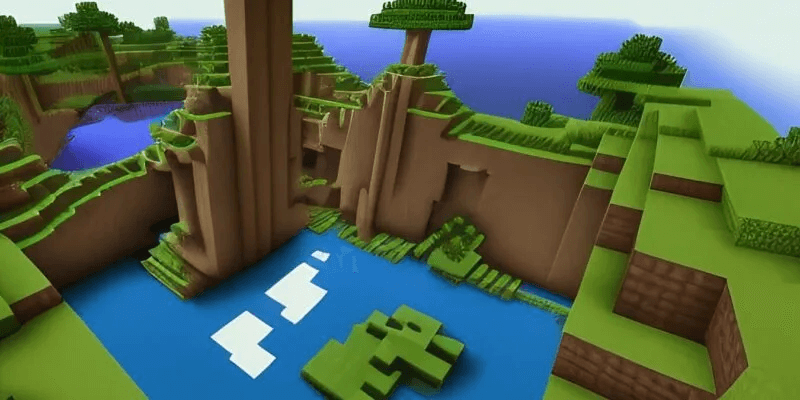
Godt at vide: Minecraft er endnu ikke installeret. Her er Sådan installerer du Minecraft.
Hvad er OptiFine Mod?
OptiFine er en mod lavet af et fællesskab, hvilket betyder, at det ikke er en officiel mod skabt af Mojang. Denne Minecraft-tilføjelse er designet til at forbedre spillernes spiloplevelse ved at foretage subtile, men gennemtænkte ændringer af spillets grafik og ydeevne. Den blev skabt til udgivelsen af Java Fra spillet i et forsøg på at forbedre Minecraft til low-end computere.
Pakken tilbyder også interessante tilføjelser, såsom dynamisk belysning, der gør det muligt for lysende genstande som fakler at lyse, mens du er udstyret. Samlet set vil du kunne nyde en bedre standardoplevelse med spillet.
Hvorfor du bør bruge OptiFine Mod til Minecraft
Teknisk set er OptiFine en klientsidemodifikation, der fungerer ved at foretage ændringer i spillets videoindstillinger. Den bringer også en række andre funktioner, der kan bruges til at tilpasse spillets udseende og funktionalitet.
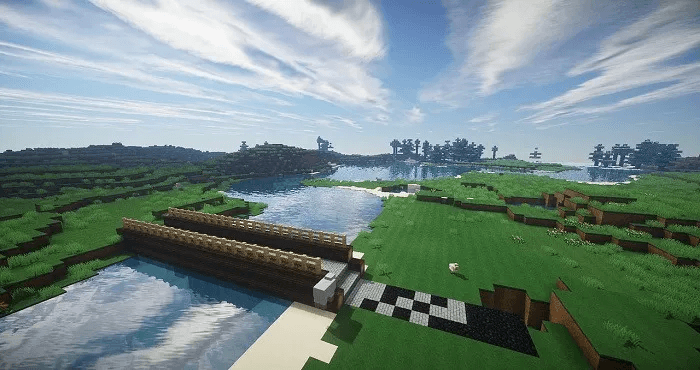
Øger billedhastigheden
En af de mest populære funktioner i OptiFine Mod er FPS-værktøjet, som giver spillere mulighed for at øge deres billedhastighed med op til 30%. Dette kan være en stor hjælp for spillere, der kæmper med at opretholde en høj billedhastighed på deres computere, især dem, der bruger billigere pc'er eller bærbare computere. Derudover tilføjer moddet VSync for at synkronisere spillets FPS med din skærms opdateringshastighed.
Forbedrer spillets tekstur
En anden populær funktion i OptiFine Mod er HD-teksturer. Dette giver spillerne mulighed for at forbedre kvaliteten af spillets teksturer.
Tilføjer realisme til spillet
OptiFines grafiske forbedringer kan forny din kærlighed til Minecraft og gøre det endnu sjovere. For det første tilføjer mod'en understøttelse af dynamiske skygger, hvilket får skygger til at bevæge sig og ændre sig, når solen bevæger sig hen over himlen, ligesom i virkeligheden. Dette kan tilføje en masse realisme til spillet uden at belaste din computers ressourcer for meget.
Forbedrer den samlede spilpræstation
OptiFine tilbyder adskillige funktioner, der kan forbedre spillets ydeevne. For eksempel deaktiverer den nogle af spillets mest ressourcekrævende funktioner, såsom dynamisk belysning og avancerede partikeleffekter. Disse funktioner kan se fantastiske ud, men de kan også forårsage betydelig forsinkelse. Ved at deaktivere dem kan OptiFine frigøre ressourcer, der kan bruges andre steder, hvilket resulterer i en mere jævn samlet spiloplevelse.
Samlet set reducerer OptiFine latenstidsstigninger og forbedrer stabiliteten i Minecraft. Det kan også hjælpe med at forbedre spillets lydkvalitet. Listen fortsætter. Lad os gennemgå processen med at downloade og installere Optifine.
Godt at vide: Er du ikke sikker på, om du kan spille Roblox online uden at downloade? Tjek ud Sådan spiller du Roblox online uden at downloade .
Sådan installeres OptiFine til Minecraft
Nu hvor vi har en grundlæggende idé om, hvad OptiFine-mod'en gør ved dit spil, lad os gå videre til installationsprocessen. I dette afsnit ser vi på to forskellige metoder til at installere OptiFine, afhængigt af om du har Minecraft CurseForge-appen.
Systemkrav: Arbejder OptiFine problemfrit uanset din computers specifikationer. Med andre ord, hvis din computer kan køre Minecraft, burde den også kunne understøtte vægten af moddet. OptiFine er dog ikke tilgængelig for Bedrock fra spillet, så du kan kun spille det for hele verden. Java Minecraft din.
1. Installer OptiFine med Minecraft Forge (med mods)
Før vi begynder, er det vigtigt at sikre, at din Minecraft-app er opdateret. Ellers kan du ikke køre den nyeste version af OptiFine. Når du har bekræftet, at du kører den seneste Minecraft-opdatering, skal du følge disse trin:
- Gå til stedet OptiFine Find den nyeste version af OptiFine øverst på hjemmesiden på nettet, hvilket i vores tilfælde er Minecraft 1.19.2. Før du begynder at downloade den, skal du klikke på indstillingen "+ Forhåndsvisning af udgivelser".
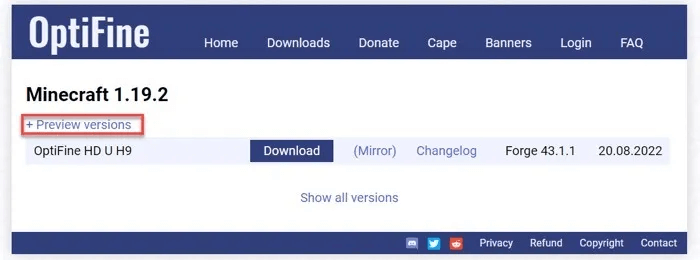
2. Du vil se de seneste opdaterede versioner af mod'en. Det er bedst at downloade den seneste version. For at gå til dens downloadside skal du klikke på "spejl".
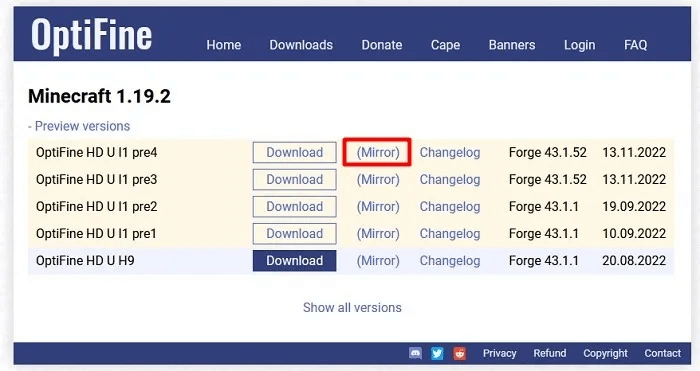
3. Når downloadsiden for vores seneste version af OptiFine vises, skal du klikke på knappen "at downloade" Blå øverst i midten af siden, og lad den downloade.
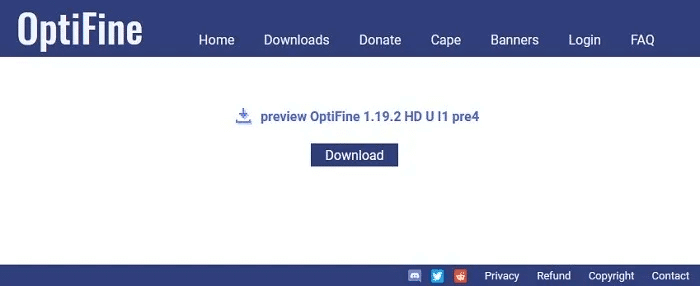
4. Gå til mappen Downloads Naviger til den .JAR-fil, du downloadede, på din computer. Åbn ikke installationsprogrammet endnu.
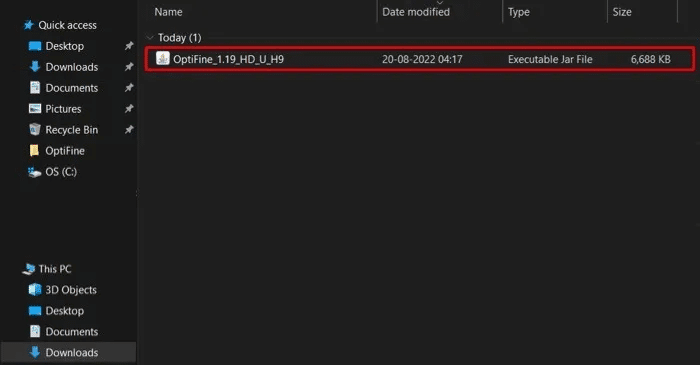
5. Åbn Minecraft-mods-mappen ved at klikke på Windows + R For at køre kommandoen "run".
6. Søg efter%Appdata%/.minecraft og klik på "OKAY".
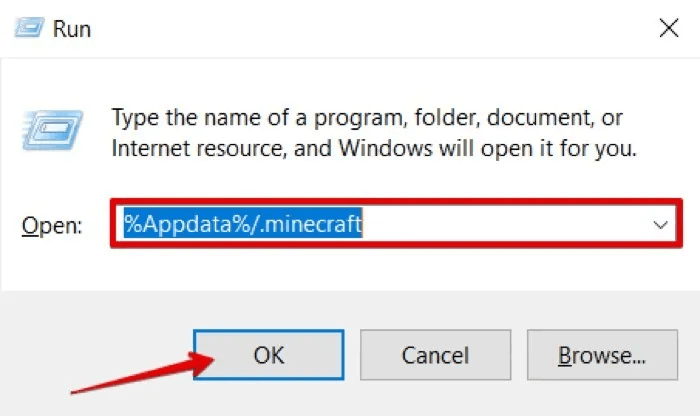
7. Find mappen med navnet i denne mappe "Modeller" Åbn den. Hvis mappen ikke findes, skal du oprette en ny mappe og omdøbe den. "Modifikation".
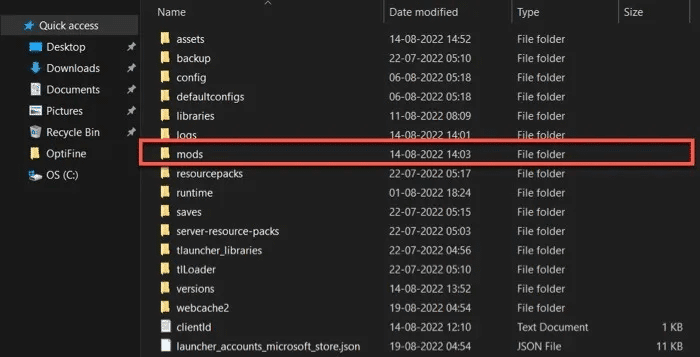
8. Kopiér .JAR-fil OptiFine-installationsprogrammet og indsæt det i mods-mappen.
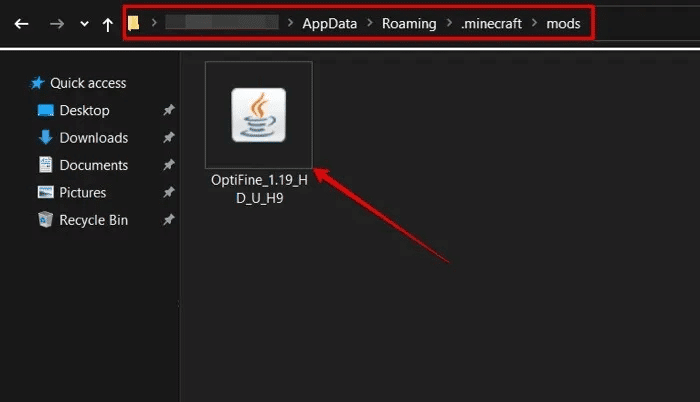
9. Nu hvor du har tilføjet de relevante filer til mappen "Modeller" Nu er det tid til at starte OptiFine via Forge ved at åbne Minecraft-launcheren og klikke på pilen ud for din version af Minecraft.
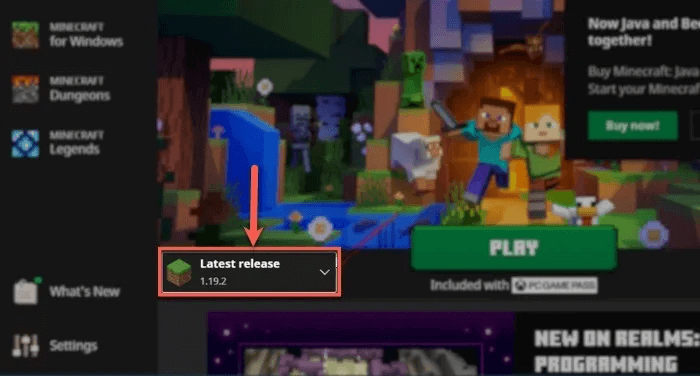
10. Vælg version Smede Din fra listen.
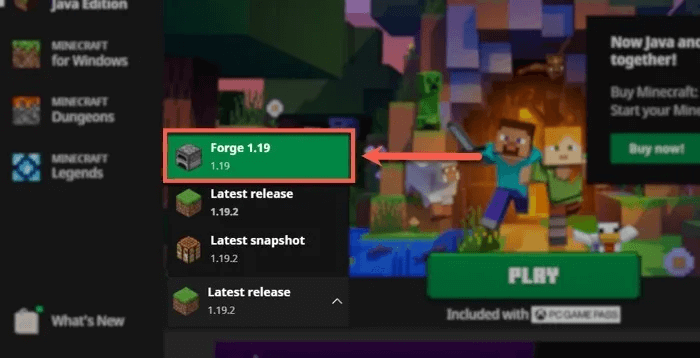
11. Tryk på "beskæftigelse" For at starte Minecraft skal du bruge OptiFine-kontrollerne under videoindstillingerne.
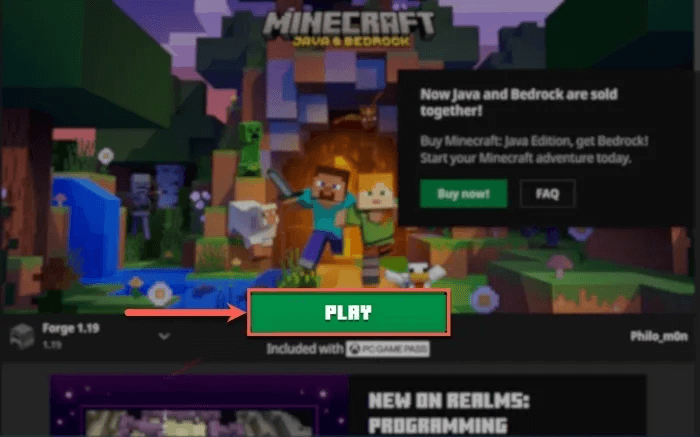
2. Installer OptiFine uden ændringer
- Download OptiFine fra hjemmesiden OptiFine Hent officielt den eksekverbare JAR-fil på din computer, som jeg gjorde ovenfor.
- For at angive kopistien til Minecraft skal du åbne Minecraft-startprogrammet og gå til "Fikseringer".
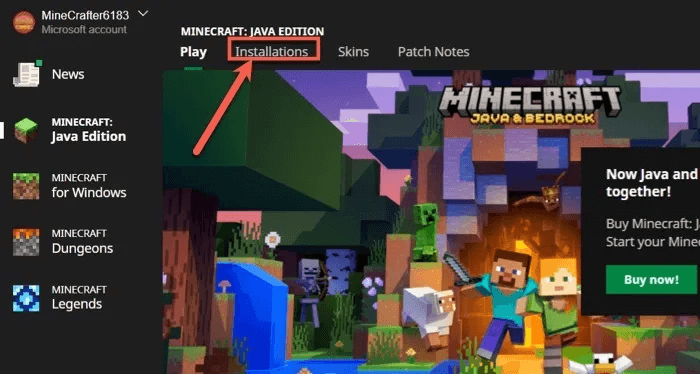
3. Klik på "Ny installation".
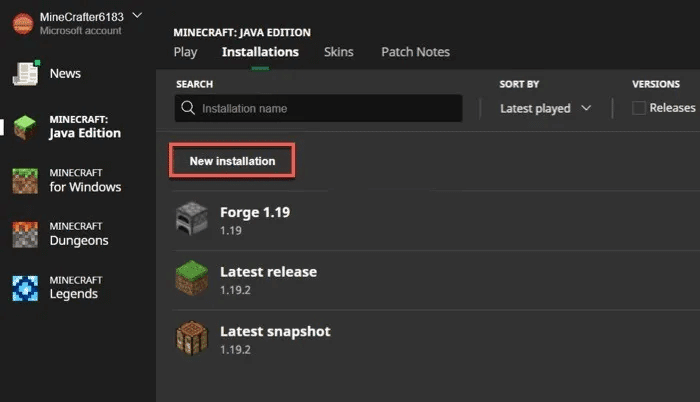
4. På det næste skærmbillede skal du kopiere den sti, der er nævnt under Spilguide.
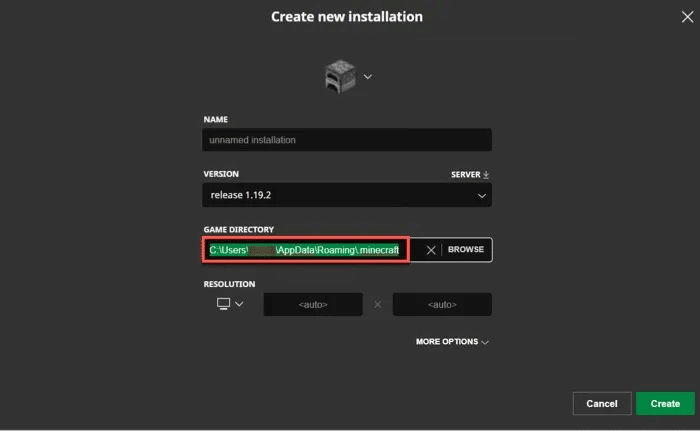
5. Kør OptiFine-installationsprogrammet. Sørg for at installere indholdet på samme placering som nævnt i det forrige trin. Klik på "Installationer" at starte processen.
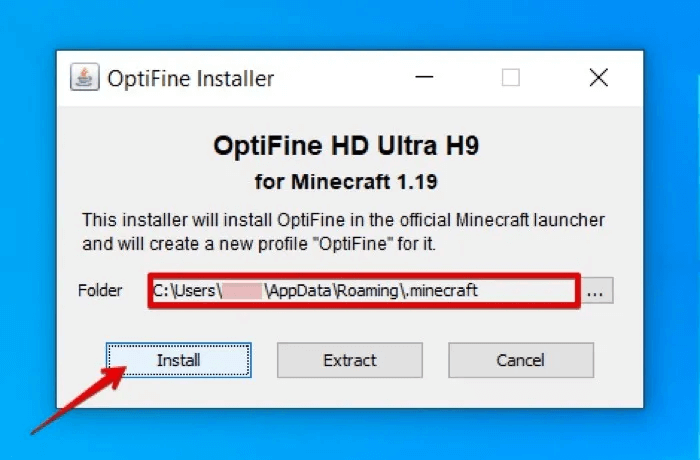
6. Vent på pop op-vinduet for at bekræfte installationen. Klik på "OKAY" at følge.
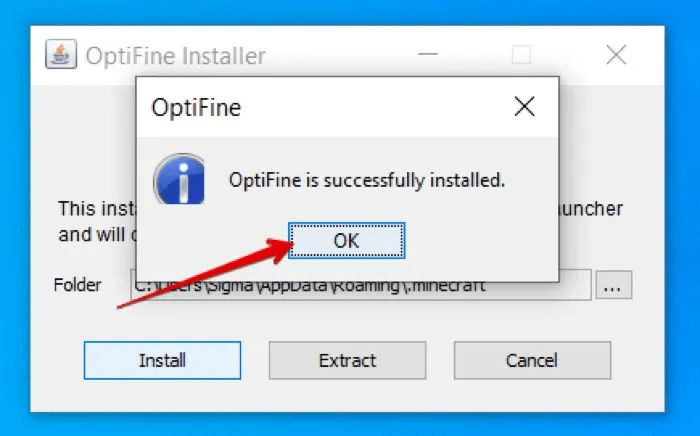
7. Åbn din Minecraft-launcher, og vælg OptiFine fra spilversionerne for at starte spillet med modden.
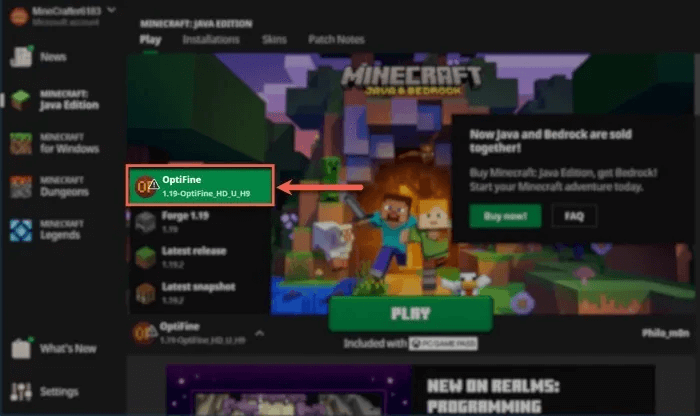
Tip: Er du Nyt i MinecraftTjek disse ting ud, som du skal prøve!
Ofte stillede spørgsmål
Q1. Er det bedre at køre OptiFine på Fabric?
svar. Selvom den oprindeligt ikke var designet til at understøtte Fabric mod-loaderen, kan du køre OptiFine på den ved hjælp af en anden mod kendt som OptiFabric. Den eneste ulempe er, at OptiFabric er svær at vedligeholde. Før eller siden kan du støde på problemer med at indlæse modden på Fabric.
Q2. Hvad er Sodium-mod'en til Minecraft? Er den bedre end OptiFine?
svar. Både Sodium og OptiFine tjener det samme formål, nemlig at optimere Minecraft til din pc. Selvom begge disse mods gør gameplayet mere jævnt, har Sodium en fordel i forhold til OptiFine, hvis du udelukkende fokuserer på at øge FPS. Mange foretrækker dog stadig OptiFine på grund af dets bedre konfigurationsmuligheder for shaders og andre visuelle indstillinger.
Q3. Kan OptiFine skade min computer?
svar. OptiFine er en fuldstændig sikker mod-pakke, som du kan tilføje til din Minecraft-verden, forudsat at du downloader den fra den officielle OptiFine-hjemmeside. På denne måde undgår du risikoen for virus, malware eller at din konto bliver kapret.
Q4. Skal jeg betale for at bruge OptiFine til Minecraft?
svar. OptiFine-moddet til Minecraft kan downloades gratis fra den officielle OptiFine-hjemmeside. OptiFine-udviklerne accepterer dog donationer som en måde at støtte moddets fortsatte udvikling på.